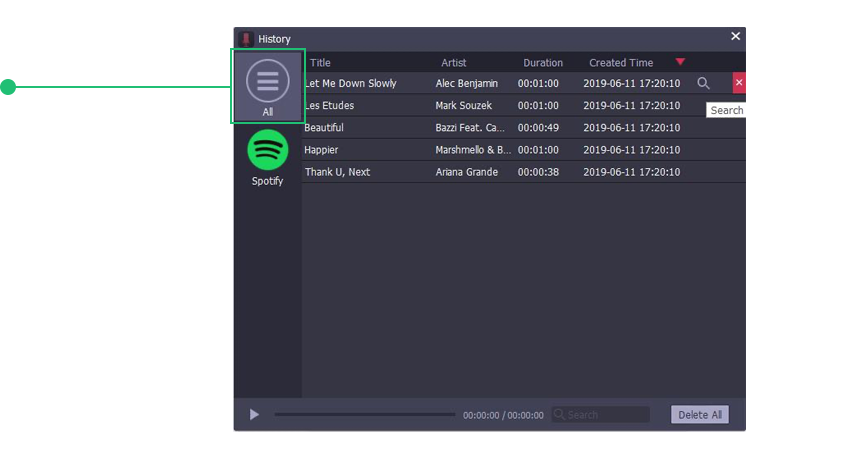Después de instalar DRmare Audio Capture, puedes hacer doble clic en el acceso directo del software en el escritorio para iniciarlo. Por defecto, está preparado para grabar música desde Chrome, IE Explorer, WMPlayer, iTunes con los preajustes. Si quieres grabar canciones desde otra aplicación, sólo tienes que hacer clic en el "+" para añadirla directamente desde tu ordenador Windows y Mac.
Descargue, instale y abra DRmare Audio Capture desde el escritorio del ordenador. Haz clic en el icono "+" para añadir los programas que desees.
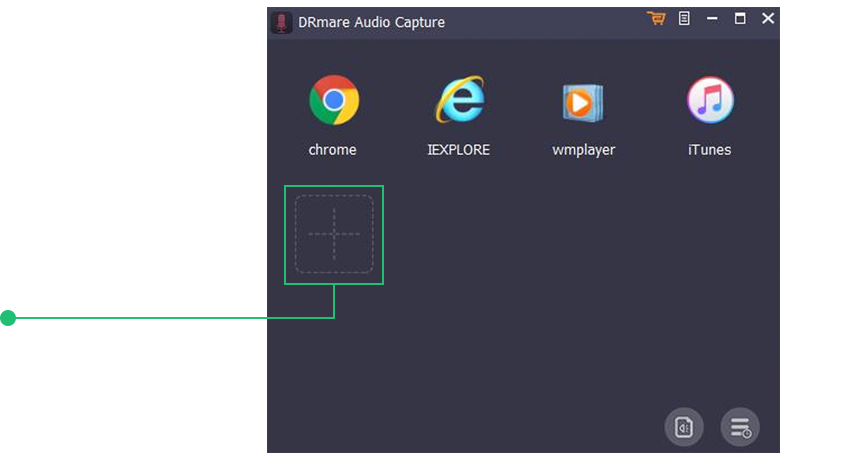
DRmare admite una gran variedad de formatos diferentes como MP3, M4A, AAC, WAV, FLAC. Para seleccionar el formato que más te guste, sólo tienes que hacer clic en el icono de formato. Y si quieres que tu música de salida sea más personalizada, puedes ajustar la configuración del códec, la velocidad de bits, la frecuencia de muestreo y el canal.
Haz clic en el icono "Formato" para elegir el formato de salida de la música que quieres grabar.
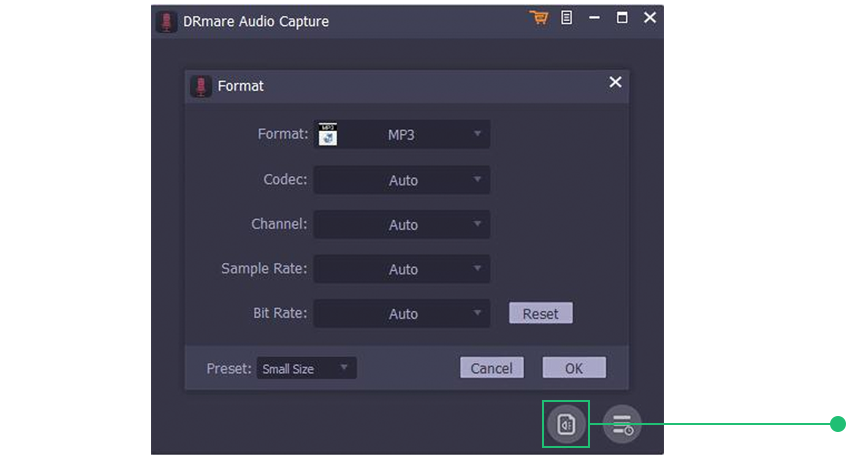
Ahora puede empezar a ejecutar una aplicación, que se importa a la DRmare Audio Capture, para reproducir la canción que desee, se detectará inmediatamente y se grabará automáticamente. El software DRmare soporta la grabación de múltiples pistas, por lo que puedes repetir el proceso para activar más apps o más toques de navegador. Todas las canciones que se reproduzcan se descargarán por lotes simultáneamente.
Elige el programa de destino en la pantalla principal de DRmare para empezar a reproducir las pistas de audio que quieras grabar. Entonces DRmare detectará y comenzará a capturar los sonidos que estés reproduciendo.
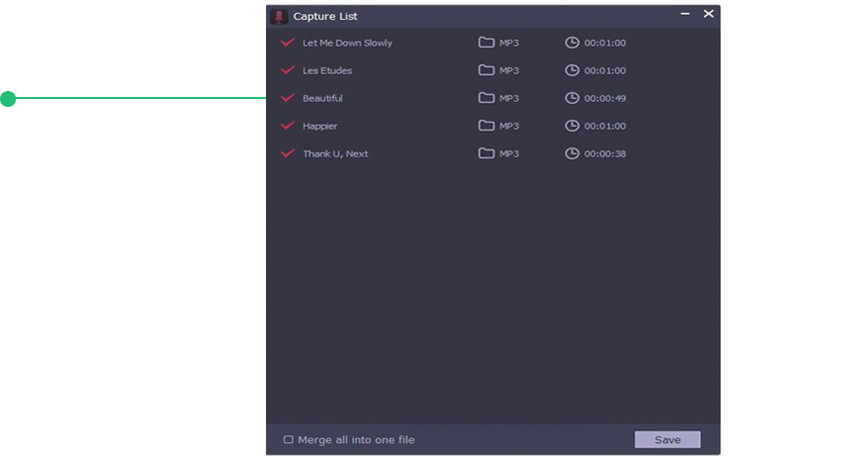
Cuando finalice la reproducción de la canción, el proceso de grabación se detendrá automáticamente. Si quieres seguir editando la pista, puedes situar el cursor sobre la canción y hacer clic en el icono de edición. El editor de audio DRmare permite recortar/cortar/reorganizar el archivo de audio como más te guste.
Una vez grabados los archivos de audio, puedes hacer clic en el icono "Editar" para recortarlos como quieras.
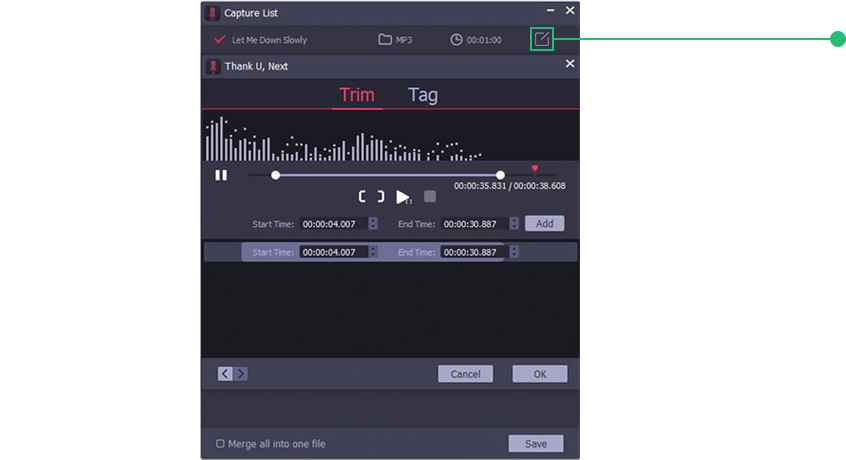
Finalmente, puedes hacer clic en "Guardar" para guardar todas las canciones en tu ordenador. En la pantalla principal de DRmare Audio Capture, el icono de historial convertido indicará cuántas canciones se han grabado. Por favor, haz clic en él para saber cuáles son las canciones que has descargado. Para encontrar una canción en la carpeta de tu ordenador, puedes situar el cursor sobre ella y hacer clic en el icono "Buscar".
Haz clic en el icono "historial" para comprobar los archivos de audio locales. A continuación, haz clic en el icono "Buscar" de la pista para localizar los archivos de audio grabados en tu ordenador.